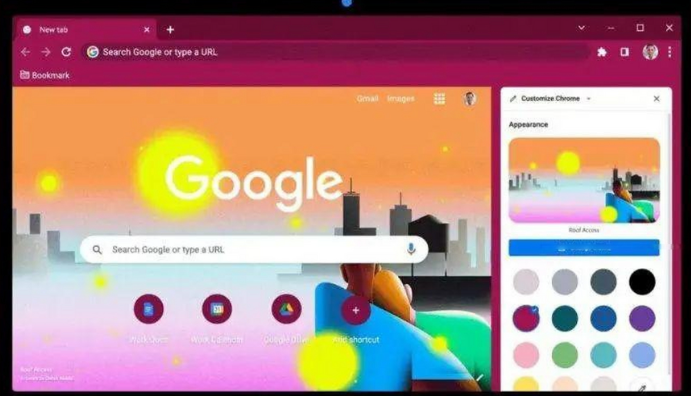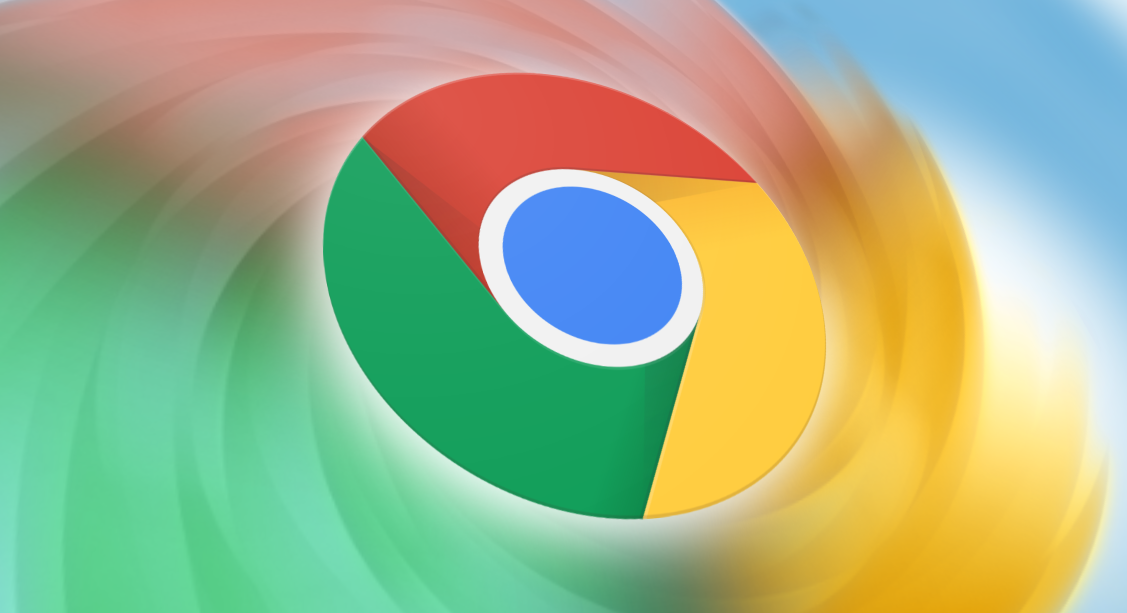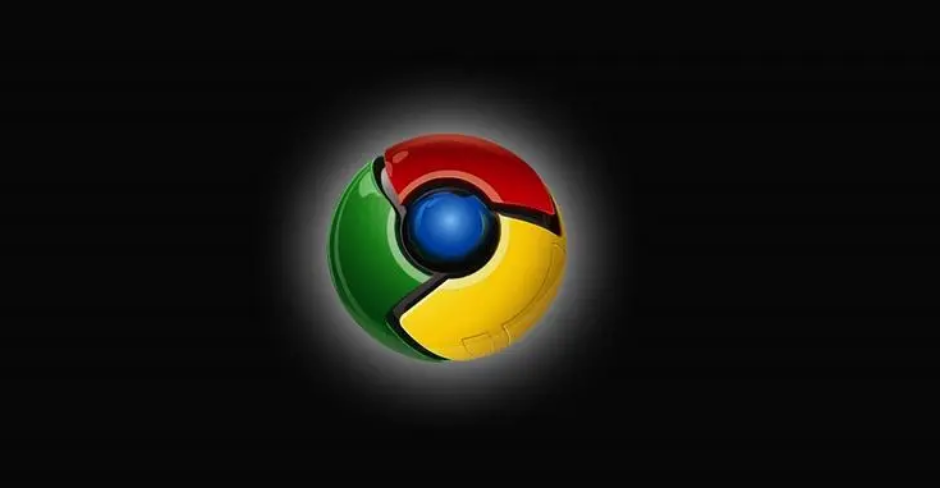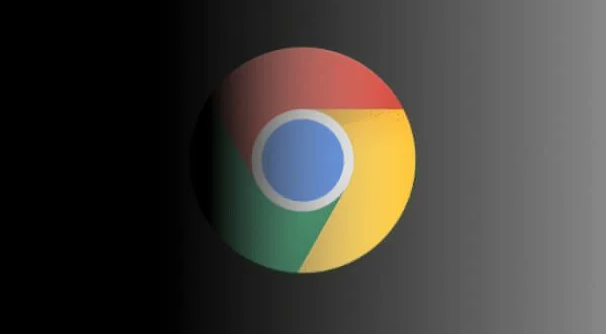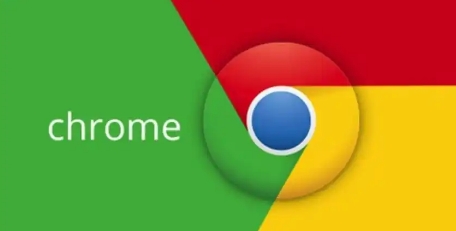详情介绍
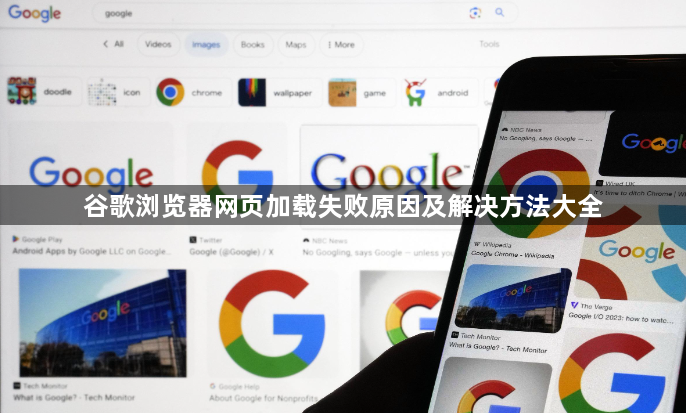
以下是谷歌Chrome浏览器网页加载失败的常见原因及对应解决方法,按步骤操作可快速恢复访问:
一、网络连接问题排查
1. 检查设备网络状态
- 尝试打开其他网站(如`www.baidu.com`)或应用→确认是否所有网络请求均失败→若异常→重启路由器或切换网络(如从WiFi切到手机热点)。
- 进入路由器管理页面(通常为`192.168.1.1`)→检查DNS设置→将主备DNS改为`8.8.8.8`和`8.8.4.4`(谷歌公共DNS)→保存后重启路由器。
2. 禁用代理服务器
- 打开Chrome→点击右上角三个点→选择“设置”→滚动到底部点击“高级”→在“系统”部分点击“打开代理设置”→取消勾选“为局域网使用代理服务器”→点击“确定”保存→重启浏览器。
二、浏览器缓存与配置清理
1. 清除缓存和Cookie
- 按`Ctrl+Shift+Del`(Mac为`Command+Shift+Delete`)→选择“全部时间”→勾选“缓存图片和文件”及“Cookie及其他网站数据”→点击“清除数据”→关闭浏览器后重新打开。
2. 重置浏览器设置
- 进入`chrome://settings/`→滚动到底部点击“高级”→在“重置并清理”区域选择“恢复设置为原始默认设置”→确认操作→注意此操作不会删除书签但会禁用所有扩展。
三、扩展与插件冲突处理
1. 禁用所有扩展程序
- 进入`chrome://extensions/`→关闭所有扩展开关→重新加载目标网页→若恢复正常则逐个启用扩展以定位问题插件(如广告拦截类扩展可能阻止脚本加载)。
2. 检查恶意软件影响
- 进入`chrome://settings/`→点击“隐私与安全”→选择“安全”→点击“检查设备安全性”→按提示扫描并清理风险文件→完成后重启浏览器。
四、系统与DNS配置修复
1. 修改DNS服务器
- Windows:进入“控制面板”→“网络和共享中心”→“更改适配器设置”→右键点击当前网络连接→选择“属性”→双击“Internet协议版本4(TCP/IPv4)”→将DNS服务器改为`8.8.8.8`和`8.8.4.4`→确定后重启浏览器。
- Mac:进入“系统偏好设置”→“网络”→选择当前网络→点击“高级”→“DNS”标签页→添加谷歌DNS→保存后退出。
2. 修复Hosts文件
- 找到系统Hosts文件(Windows路径:`C:\Windows\System32\drivers\etc\hosts`;Mac路径:`/private/etc/hosts`)→用记事本或文本编辑器打开→删除指向错误IP的域名解析记录(如`127.0.0.1 example.com`)→保存后刷新浏览器。
五、高级解决方案
1. 更新或重装浏览器
- 进入`chrome://help/`→自动检查更新→安装后重启→若问题依旧→卸载Chrome(Windows通过控制面板→“卸载程序”)→访问官网重新下载最新版安装包→安装后导入旧数据。
2. 检查防火墙与安全软件
- 暂时关闭第三方杀毒软件或防火墙→测试网页加载→若恢复则需在安全软件中添加Chrome至白名单(如360安全卫士的“信任列表”或Windows防火墙的“允许应用”设置)。
六、特殊情况处理
1. 特定网站无法访问
- 尝试使用其他浏览器(如Firefox)访问同一网站→若正常则问题集中在Chrome配置→若仍失败则可能是网站服务器故障或被屏蔽→联系网站客服或更换网络环境。
2. HTTPS与证书问题
- 点击地址栏“不安全”提示→选择“证书”→查看详细信息→若证书已过期或名称不匹配→联系网站管理员更新SSL证书。